A WordPress 5.0 egy teljesen új blokk alapú szerkesztő, Gutenberg -et vezetett be. Ez egy egyszerűbb és új módszer a tartalom létrehozására. Egy egyszerű szerkesztő és egy háttér-kód szerkesztő helyett az új felület megkönnyíti az elemek húzását és dobását a WordPress webhelyre.
A Gutenberg alapvetően elemeket vett ki a legnépszerűbb WordPress bővítmények közül. mint például az Elementor és a Divi, amelyeket „vizuális zeneszerzőknek” tekintünk. A Gutenberg közel sem olyan fejlett, mint ezek a megoldások, de ez egy lépés a helyes irányba.
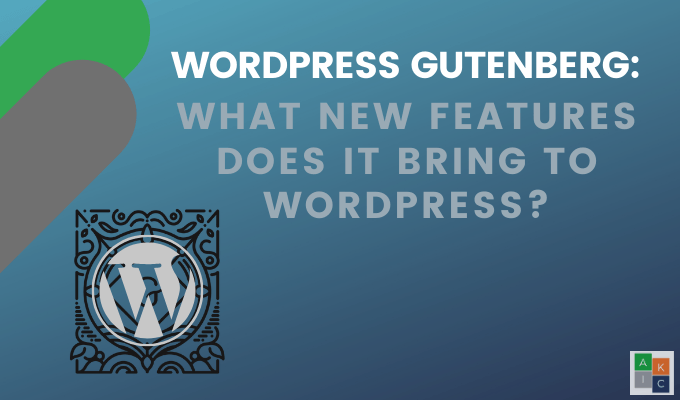
Az alábbiakban egy képernyőkép a Klasszikus WordPress Szerkesztőről. A formázógombok hasonlóak a Microsoft Word szövegszerkesztőjéhez.

A WordPress 5.0 és újabb verziókkal kezdve az alább látható Gutenberg új blokk-szerkesztőjét elindítottuk.

Az új szerkesztő blokkok vagy elemek hozzáadásának módszerét használja tartalmi elrendezések létrehozásához. Az oldaladhoz vagy hozzászólásodhoz hozzáadott minden elemet blokknak hívnak, beleértve a videókat, hangokat, listákat, képeket és galériákat.
A WordPress Gutenberg Editor előnyei
Könnyebb és egyszerűbb a különféle típusú tartalmak hozzáadása az oldalakhoz és a hozzászólásokhoz blokkok hozzáadásával. Például, ha egy táblázatot szeretne hozzáadni a klasszikus szerkesztő használatához, külön bővítményre van szükség.
In_content_1 all: [300x250] / dfp: [640x360]->A táblázat hozzáadásához a WordPress Gutenberg szerkesztővel csak annyit kell tennie, hogy hozzáad egy táblablokkot, válassza ki a sorokat és oszlopokat, és adja hozzá a tartalmát.

Amikor a WordPress Gutenberg szerkesztővel egyszerűen mozgatni lehet a tartalom területeket felfelé és lefelé a blokkokat húzva.
Általában az új Gutenberg blokk szerkesztő könnyen kezelhető és megtanulható. A blokk-tervező eszközök számos olyan funkciót tartalmaznak, mint például a vonalmagasság-vezérlés, a fejléc és a bekezdések blokkjai, a médiablokkok, a háttérgradiens és a szövegblokkok.
Új blogbejegyzés vagy oldal létrehozása a WordPress Gutenberg Block segítségével Szerkesztő
Új üzenet vagy oldal létrehozása a WordPress Gutenberg szerkesztővel elindítja a blokk szerkesztőt. A folyamat ugyanaz, mint a klasszikus szerkesztőnél.
A WordPress rendszergazda területén kattintson az
Az összes oldal és üzenet első blokkja a cím.

A cím beírása után megnyomhatja a tabulátor gombot, vagy mozgathatja az egeret alatta, és elkezdheti írni. Alapértelmezés szerint a következő blokk egy bekezdés.
Más típusú tartalmat is hozzáadhat, ha a + jelre kattint a szerkesztő bal felső sarkában, a blokk bal oldalán, vagy egy meglévő alatt.

Ha rákattint a + jelek egyikére, akkor megjelenik a Blokkmenü, amelynek tetején található keresősáv, és az alábbiakban a leggyakrabban használt blokkok.

Hogyan kell kezelni a WordPress Gutenberg blokkokat
Mindegyik blokk tetején saját eszközsor található. Az eszköztár gombjai a szerkesztett blokk típusától függően változnak.
Az alábbi képernyőképernyő egy olyan bekezdést jelenít meg, amelynek alapvető formázása van, például félkövér, szöveges igazítás, hivatkozás beillesztése és dőlt betű.

Az eszköztáron kívül minden blokk további beállításokkal rendelkezik a szerkesztési képernyő jobb oldali oszlopában.

Hogyan lehet blokkokat elmenteni és újra felhasználni WordPress Gutenberg Szerkesztő
A blokkok használatának számos előnye, hogy mentheti és újra felhasználhatja őket. Azok számára, akik szeretnek konzisztens formátumokat használni, vagy adott részeket adnak hozzá a tartalmukhoz, ez különösen hasznos.
A blokk eszköztárának jobb felső sarkában található menügombon kattintson a három függőleges pontra. . Ezután válassza a Hozzáadás az újrafelhasználható blokkokhozlehetőséget.

Adjon nevet az újrafelhasználható blokknak, amelyet felismer, hogy könnyebben azonosítható legyen, amikor újra használni szeretné. Ha kész, kattintson a Mentésgombra.
Újrafelhasználható blokk hozzáadása egy üzenethez vagy oldalhoz
Válassza ki azt az oldalt vagy postát, ahova szeretné. újból felhasználható blokk hozzáadása. Kattintson egy hozzáadás gombra a bejegyzés vagy az oldal szerkesztése képernyőn.
Keresse meg az elmentett blokkot az Újrafelhasználható lapon, vagy ugyanazon a helyen is keresheti.

Vigye az egeret a blokk fölé, hogy gyors előnézetet kapjon. Helyezze be az oldalára, vagy kattintson rá.
Az újrafelhasználható blokkok a WordPress adatkészletében találhatók. Kattintson a Minden használható blokk kezeléselinkre azok kezeléséhez.

A WordPress Gutenberg újrafelhasználható blokkok kezelése
A blokkkezelő oldalon szerkesztheti, törölheti vagy exportálhatja az újrafelhasználható blokkokat egy másik WordPress webhelyen történő felhasználáshoz.
 WordPress Gutenberg szerkesztőbeállítások kezelése és közzététele>
WordPress Gutenberg szerkesztőbeállítások kezelése és közzététele>
Minden WordPress oldal és bejegyzés tartalmaz sok metaadatok -t, például a kiemelt képeket, a közzététel dátumát, a címkéket és a kategóriákat.
Ezek a beállítások mind a szerkesztő képernyő jobb oldali oszlopában található.

WordPress Gutenberg plugins
Sok WordPress plugin előre definiált blokk, ami ezeket teszi könnyen használható és készen áll a Gutenberg használatára.
WP űrlapok lehetővé teszi a felhasználók számára, hogy űrlapokat adjanak az oldalakhoz és a hozzászólásokhoz egy widget-blokk használatával.

A WP Forms egy könnyen használható drag and drop formátumkészítő. Hozzon létre névjegy-, előfizetési, visszajelzési, fizetési és egyéb típusú űrlapokat.
Használjon előre elkészített űrlapsablonokat és munkafolyamatokat vonzó, mobilra reagáló űrlapok létrehozásához. A WP Forms Pro verziót is kínál, ha fejlettebb funkciókat és szolgáltatásokat szeretne.
WooCommerce blokkok az egyik legismertebb és legnépszerűbb bővítmény a integrálja az e-kereskedelem szolgáltatásait webhelyére.

Hozzon létre vonzó tartalmat szöveges és multimédiás eszközökkel egy blokkban a Gutenberg szerkesztővel. Az egyedi termékek vagy a kapcsolódó termékek egy csoportjának bemutatása olyan szűrő alkalmazásával, amely kritériumokon alapszik, mint például értékesítési statisztikák és kategóriák.
Yoast SEO a tartalmat a hagyományos SEO intézkedések a hozzászólások vagy oldalak optimalizálásához és szerkesztéséhez.

WordPress Gutenberg szerkesztő használhatósága
A Gutenberg szerkesztő ugyanazokat a dolgokat végzi, mint a klasszikus szerkesztő. Az alábbiakban bemutatunk néhány általánosan használt és népszerű blokkot.
Bekezdésblokk
Könnyen készíthet tartalmat ettől az alapértelmezett Gutenberg blokkból. Írjon tartalmat, mint bármely dokumentum esetében. Az egyes bekezdések automatikusan blokkokká alakulnak a színfalak mögött.

A bekezdéssablon használatának másik módja az, ha rákattint a felbukkanó ablakban a Blokk beszúróelemre. a (+) jel.
Szöveges oszlopok
A szöveges oszlopokkal hozzon létre több oszlopú, azonos szélességű bekezdést. és egyenlően elosztva az egész oldalon.

Hivatkozás hozzáadása
Az összes szabványos szövegblokk, beleértve a bekezdést is, tartalmaz egy hivatkozás gombot az eszköztáron.

Képblokk hozzáadása
A WordPress Gutenberg szerkesztő használatra kész képblokkot tartalmaz. Kattintson rá egy kép hozzáadásához.

Három módon lehet képet hozzáadni. Töltse fel, töltse fel a médiakönyvtárból, vagy húzza a számítógépről.

A kép hozzáadásának másik módja az, hogy húzza és dobja le a számítógépről. A Gutenberg szerkesztő automatikusan létrehoz egy képblokkot.
A jobb oldali képblokk beállításaiba adjon hozzá metaadatokat, például méretet, alt szöveget és kép linket.
Képgaléria blokk
Több fénykép hozzáadása a galériablokk segítségével. Szabályozza az oszlopok számát és a képméreteket. A váltógombbal vágja le a képeket úgy, hogy azok egyenletesen egyenesen álljanak.

A WordPress Gutenberg szerkesztő számos további blokktípust tartalmaz az Ön számára. A teljes listát olvassa el a WordPress.org támogatási cikk a blokkokról.
WordPress Gutenberg megoldásként jelentkezett olyan problémákra, amelyeket egyes felhasználók a klasszikus szerkesztőt tanultak. A drag and drop felület lehetővé teszi a nem műszaki szakemberek számára professzionális megjelenésű weboldal tervezését és kezelését.